VLAN Autóépítő szolgáltatás. Mi ez és hogyan lehet belefoglalni a Windowsba

- 2532
- 411
- Major Gergely
VLAN Autóépítő szolgáltatás. Mi ez és hogyan lehet belefoglalni a Windowsba
A megjegyzésekben gyakran kérdéseket tesznek fel arról, hogy a laptop nem látja a Wi-Fi hálózatot (bár a Wi-Fi be van kapcsolva), vagy nem lehet elindítani a Wi-Fi elosztást egy laptopon. Nagyon gyakran ezek a problémák annak a ténynek köszönhetően, hogy a WLAN auto-építő szolgáltatás le van tiltva. Van egy ilyen szolgáltatás a Windows -ban, vezérli a vezeték nélküli kapcsolatokat. Tehát, ha a WLANSVC szolgáltatás leáll, akkor nem tudja csatlakoztatni a számítógépet a Wi-Fi-hez, vagy futtatni a laptop hozzáférési pontját.
Ha csak a laptopot szeretné csatlakoztatni a Wi-Fi hálózathoz, akkor a leállított WLAN Auto-épület szolgáltatás miatt a laptop egyszerűen nem látja a rendelkezésre álló vezeték nélküli hálózatokat. Lesz a "nincs elérhető kapcsolat" státusza. És amikor megpróbálja elosztani a Wi-Fi-t a laptopból, valószínűleg hibás lesz: "Nem lehetett elindítani a WLAN (1068) automatikus épület-szolgáltatást". Mindenesetre ezt a problémát valahogy javítania kell. Csak ellenőriznie kell, hogy ez a szolgáltatás elindul -e a számítógépen. És ha nem, akkor indítsa el, és telepítse az automatikus indítást a beállításokba.
Megmutatom, hogyan lehet engedélyezni a Wlant Auto Auto szolgáltatást a Windows 10 -ben. De ha van Windows 7, 8 vagy akár Windows Vista, akkor minden ugyanaz lesz. Maga a folyamat nem különbözik egymástól.
Mi az a WLAN Auto -építőszolgálat?
Ha összetett és unalmas kifejezések nélkül, akkor ez a szolgáltatás a Windows operációs rendszerben vezérli az összes vezeték nélküli csatlakozást (a Wi-Fi és a Bluetooth által). Vagyis a WLANSVC szolgáltatás felel a keresés, a kapcsolat, a leválasztás és az egyéb műveletekért, amelyek szükségesek a vezeték nélküli kapcsolatok működéséhez a laptopon. Nyilvánvaló, hogy ha ezt a szolgáltatást leállítják, akkor a Windows nem látja a rendelkezésre álló vezeték nélküli hálózatokat, és nem lesz képes csatlakozni hozzájuk.
Probléma is felmerülhet, ha megpróbálja elindítani a Wi-Fi hálózat eloszlását a Windows parancssoron. Ha ezt a szolgáltatást leállítják, akkor hiba jelentkezik: "A vezeték nélküli hálózati auto szolgáltatás (WLANSVC) nem indult".
Alapvetően ezt csak tudnunk kell a WLAN Auto -Building szolgáltatásáról. A rendszerben ez a funkció alapértelmezés szerint mindig szerepel. Megkérdezi, miért kell bekapcsolni azt? Minden nagyon egyszerű, sok utasítás van az interneten, ahol azt tanácsolják, hogy húzza ki ezt a szolgáltatást, "úgy, hogy a számítógép gyorsabban működik". Ezenkívül egyes programok kikapcsolhatják a szolgáltatást, különösen a különféle rendszer optimalizátorok, akik ezt szeretik. És ha még nem telepítette az eredeti Windows képet, de a szerelvényt, akkor a szolgáltatás azonnal letiltható a rendszer telepítése után.
Igen, ha nem csatlakoztatja a számítógépet a vezeték nélküli hálózatokhoz, akkor nincs szüksége erre a szolgáltatásra, a számítógép jól fog működni, és nélküle is működni fog. De ez nem oka annak kikapcsolására.
Hogyan lehet engedélyezni a WLANT AUTO -BUILDING szolgáltatást a Windows 10, 8, 7 -ben
Nyomja meg a billentyűzetet a billentyűzeten WIN + R. Megjelenik a "Perform" ablak. Írja be a parancsot "Szolgáltatás.MSC"És kattintson az" OK "gombra.

Ezenkívül a listában megtaláljuk a szükséges „WLAN” automatikus építési szolgáltatást, kattintson rá a jobb egérgombbal, és válassza a „Tulajdonságok” lehetőséget.
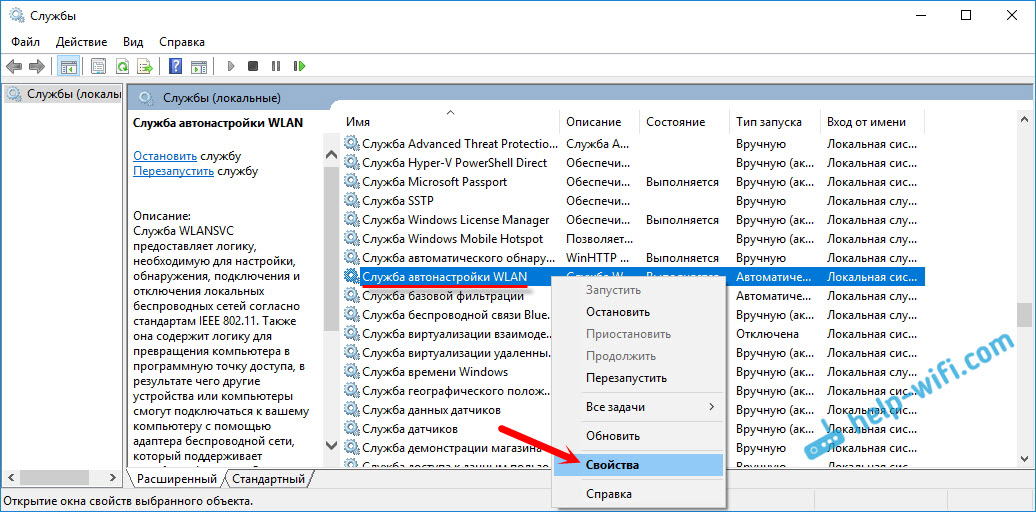
Helyezze a "Lakás típusa" - "automatikusan". Kattintson az "OK" gombra és az "Alkalmazás" gombra.
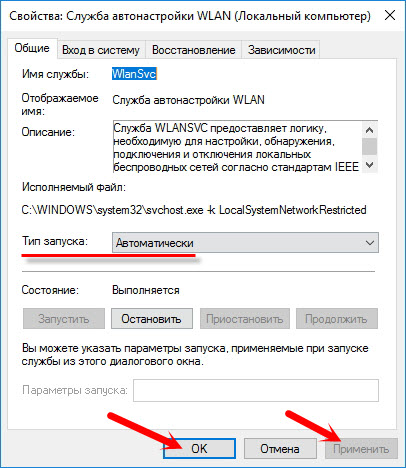
Töltse le újra a számítógépet. E tevékenységek után mindennek meg kell keresnie.
Mi a teendő, ha a WLANSVC szolgáltatás nem kezdődik?
Ha szembesül azzal a ténnyel, hogy a WLAN Auto -építési szolgáltatás nem kezdődik, akkor a probléma az lehet, hogy maga a szolgáltatás teljesen letiltva van. Ellenőrizzük és kapcsoljuk be.
Nyomja meg újra a kulcskombinációt WIN + R, De ezúttal bemutatjuk "Msconfig"És kattintson az" OK "gombra.
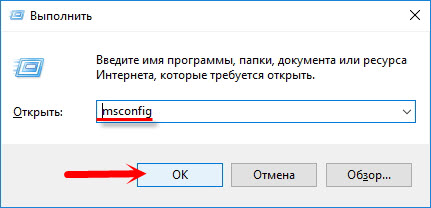
Megtaláljuk a szükséges szolgáltatást a listán, és megvizsgáljuk, hogy megéri -e egy jelölőnégyzet a közelben. Ha nem, akkor tedd fel, kattintson az "OK" és az "Alkalmaz" gombra.
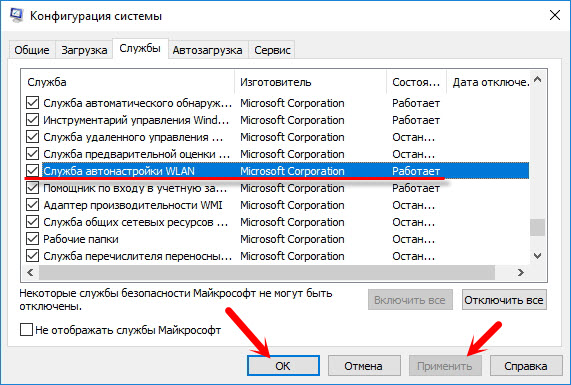
Töltse le újra a számítógépet.
Frissítés: Kapcsolja be a "szokásos indítást", ha egy hiba megjelenik 1068
Ez a döntés megosztotta velünk a megjegyzésekben. Nagyon egyszerű és segített megszabadulni 1068 hibák a WLAN szolgáltatás elindításakor. Kattintson a billentyűzetre a Win + R Keys kombinációjára, másolja az MSConfig parancsot a megfelelő sorban, majd kattintson az OK gombra.
Telepítse a "Normál indítás" elindításának lehetőségét, kattintson az "Alkalmazás" gombra (aktívnak kell lennie) és az "OK" gombra.
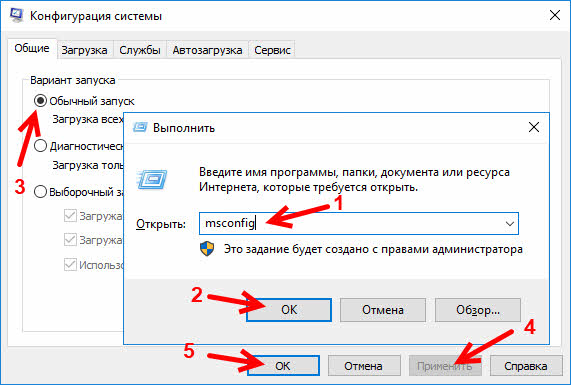
Töltse ki a számítógépet.
Frissítés: Ellenőrizze a többi szolgáltatást
Ellenőrizze a következő szolgáltatások állapotát:
- Windows Events Magazine (elindítás - automatikusan)
- Radio Management Service (indítási típus - manuálisan).
Ha ezek a tippek nem segítettek a probléma megoldásában, akkor részletesen írják le a megjegyzésekben. Ha a Wi-Fi-hez való csatlakozás problémája, akkor nézze meg a cikket, hogy a laptop miért nem csatlakozik a Wi-Fi-hez. És ha elment erre az oldalra, hogy megoldást találjon a Laptop Wi-Fi eloszlásának problémájára, és a fent leírt módszer nem segített, akkor nézze meg a cikkben szereplő megoldásokat.
- « Hogyan lehet összekapcsolni a három útválasztót (D-Link és ASUS) a Wi-Fi-n keresztül egy hálózatba?
- Két Wi-Fi erősítő megfelelő beállítása TP-Link TL-WA850RE »

